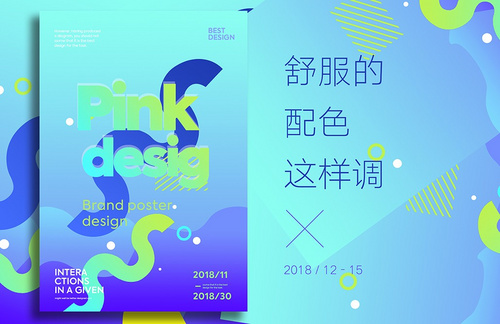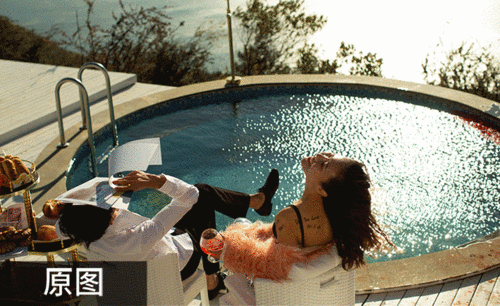PS亮度调节技巧
你知道几种ps调节亮度的方法?
我们经常会使用功能强大的PS进行图片处理,在PS中给图片调节亮度是我们经常使用的。你们知道在PS中调节亮度怎么该怎么操作吗?为了方便大家更好的学习,我整理了一篇关于【PS调节亮度】的文档,这篇文章主要讲的都是一些基础,主要是针对初学者,我整理了几种方法,希望可以对大家有所帮助!废话不多说,看步骤吧!
方法1:
【色阶调整】
我们打开PS,找到【工具栏】中的【图像】,找到【调整】的按钮,然后找到【色阶】,在【色阶】里面进行【参数设置】。快捷键是【Ctrl+L】。
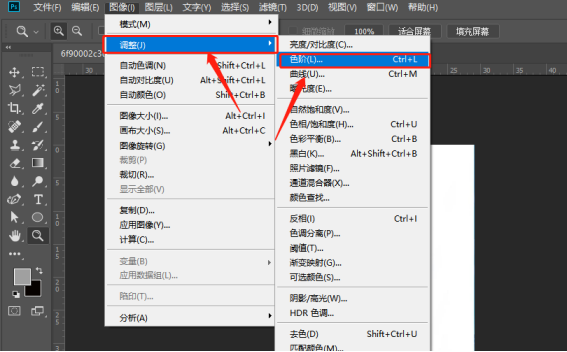
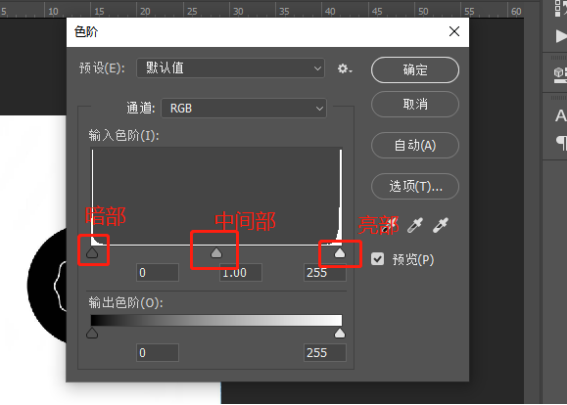
方法2:
【曲线调整】
我们找到【图像】中的【曲线】调整进行调整;快捷键是【Ctrl+M】。
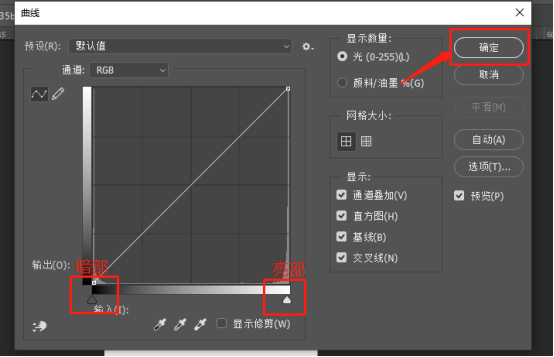
方法3:
【图层之间的复合模式】
利用图层与图层间的复合模式也可以调整亮度,最主要的不丢失细节。效果最好的是【滤色模式】,我们【复制背景】,将其模式改为【滤色】,降低不透明度以调节亮度。

方法4:
【亮度/对比度调整】
我们找到【图像】的选项,找到【调整】,再找到【亮度/对比度】进行调整;此操作不仅可以给图片提高亮度和对比度,还能快速去灰。
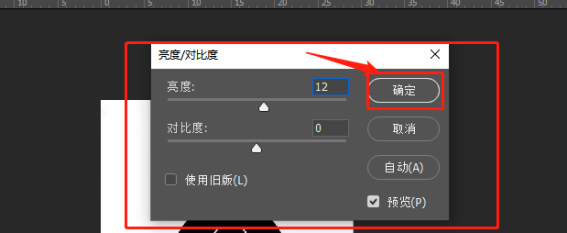
方法5:
【曝光度调整】
我们找到【图像】的选项,找到【调整】,再找到【曝光度】进行调整;建议改变一点就行了,效果比较明显。
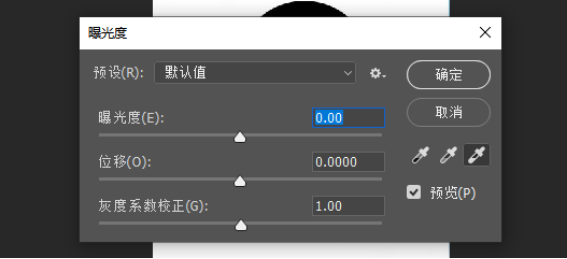
方法6:
【阴影/高光调整】
我们找到【图像】的选项,找到【调整】,再找到【阴影/高光】进行调整;可以单独的提亮暗部,恢复细节特别不错。
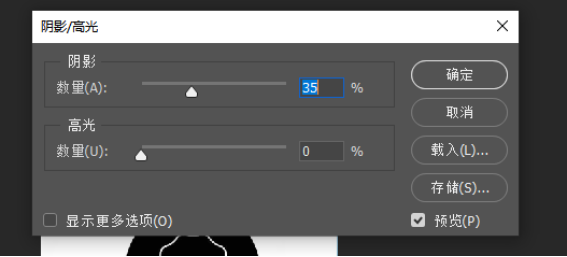
以上6种方法就是我分享的关于PS调节亮度的教程了。希望可以帮到你们,我们下期再见吧!
本篇文章使用以下硬件型号:联想小新Air15;系统版本:win10;软件版本:Adobe Photoshop CC 2018。